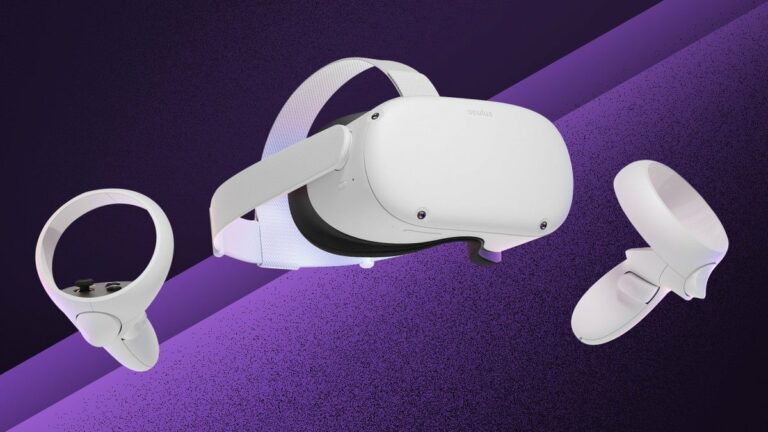Как транслировать Amazon Prime в Discord (2023 г.) – PC
Discord — это популярная социальная платформа для обмена мгновенными сообщениями, где пользователи могут совершать звонки, отправлять сообщения и голосовые сообщения, а также обмениваться мультимедиа через прямые сообщения или сообщества, называемые серверами. Вы также можете использовать Discord для потоковой передачи различных потоковых сервисов, таких как Amazon Prime. Но некоторые пользователи задаются вопросом, как транслировать Amazon Prime на Discord.

Сервис потоковой передачи Amazon Prime Video — отличный способ смотреть основные и классические телесериалы, фильмы и многое другое. Это руководство покажет вам, как транслировать Amazon Prime на Discord в качестве администратора сервера. Прочтите это руководство, чтобы узнать больше.
Шаги для потоковой передачи Amazon Prime на Discord через ваш сервер Discord
При потоковой передаче Amazon Prime через сервер Discord вам необходимо установить приложение Discord на свой ПК или ноутбук. Он доступен бесплатно как на Windows и macOS операционные системы. Кроме того, идеально иметь стабильное подключение к Интернету для беспрепятственной потоковой передачи с друзьями в Discord.
После того, как на вашем компьютере установлено приложение Discord и вы подключены к стабильному соединению Wi-Fi или Ethernet, выполните следующие действия для потоковой передачи Amazon Prime на Discord:
- Посетите Amazon Prime Video Официальный веб-сайт в браузере вашего компьютера.
- Откройте приложение Discord и перейдите на сервер, где вы хотите транслировать с друзьями.
- Выберите значок «Настройки» (рядом с кнопкой наушников). Выберите Игровое действие на левой панели.
- На экране «Игровая активность» выберите «Добавить!». и выберите браузер, в котором вы сейчас вошли в Amazon Prime Video. Затем выберите «Добавить игру».
- Затем вернитесь на свой сервер Discord и нажмите кнопку «Экран» в левом нижнем углу окна.
- Выберите окно Браузера или Amazon Prime Video, чтобы поделиться своим экраном с другими участниками.
- В окне «Общий доступ к экрану» выберите нужные параметры качества потоковой передачи.
Примечание. Максимальная частота кадров и разрешение для пользователей, не являющихся пользователями Discord Nitro, составляют 30 кадров в секунду, только 720p. Вы можете выбрать подписку Discord Nitro, чтобы получить доступ к лучшему разрешению и частоте кадров.
- Нажмите Go Live, чтобы начать трансляцию Amazon Prime Video с друзьями.
Как избежать проблемы с черным экраном при потоковой передаче в Discord
Некоторые пользователи Discord столкнулись с проблемой черного экрана при потоковой передаче желаемого потокового сервиса через Discord. В основном это вызвано функцией аппаратного ускорения в браузерных приложениях, особенно в Mozilla Firefox, Microsoft Edge и Google Chrome.
Чтобы отключить аппаратное ускорение в этих браузерах, выполните следующие действия:
В Google Chrome
- Откройте приложение Chrome на своем компьютере и перейдите к значку настроек (три вертикальные точки) в правом верхнем углу экрана.
- Выберите вкладку «Дополнительно» на левой панели и выберите «Система».
- Установите для параметра «Использовать аппаратное ускорение, если доступно» значение «Выкл.» и перезагрузите Chrome.
В Мозилла Фаерфокс
- Запустите браузер Firefox и выберите «Настройки» (меню-гамбургер) в правом верхнем углу экрана.
- Перейдите в раздел «Основные» > «Производительность» и снимите флажок «Использовать рекомендуемые параметры производительности». Также снимите флажок Использовать аппаратное ускорение, если доступно.
- Перезапустите приложение браузера Firefox.
В Microsoft Edge
- Откройте браузер Microsoft Edge и выберите значок «Настройки» (три горизонтальные точки) в правом верхнем углу экрана.
- Перейдите в раздел «Система и производительность» и установите для параметра «Использовать аппаратное ускорение, если доступно» значение «Выкл.».
- Затем перезапустите браузер Microsoft Edge.
Последние мысли
Потоковая трансляция Amazon Prime Video на Discord — отличный способ предоставить своим друзьям широкий спектр развлечений на определенном сервере. Когда у вас будет стабильное подключение к Интернету и активная подписка на Amazon Prime Video, вы сможете начать трансляцию с друзьями в Discord.
Надеюсь, это руководство поможет вам узнать, как транслировать Amazon Prime на Discord, и как избежать проблемы с черным экраном при потоковой передаче через Discord.